想知道Windows10系统中的一些操作吗?以下是小编给大家带来的Windows10关闭任务栏常用列表的具体方法,赶紧来看看吧,希望能帮助到大家哦!
方法步骤:
1、默认状态下,Windows10任务栏图标跳转列表中会显示最近打开的项;
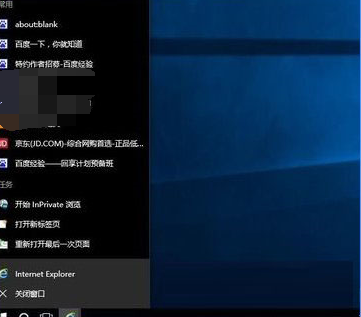
Windows10关闭任务栏常用列表的步骤分享
2、点击托盘的“通知”图标,再点击“所有设置”;
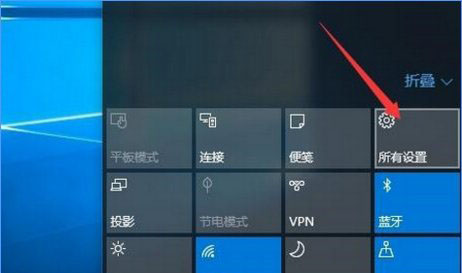
Windows10关闭任务栏常用列表的步骤分享
3、接着点击“个性化”,再点击“开始”标签页;
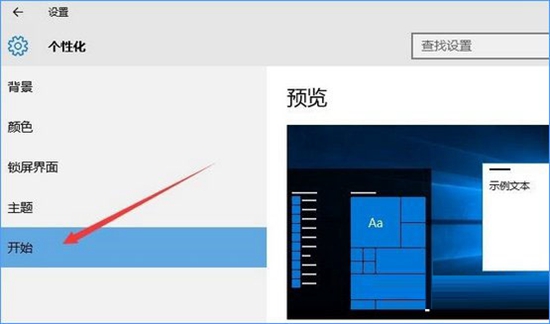
Windows10关闭任务栏常用列表的步骤分享
4、默认状态下“在‘开始’屏幕或任务栏的跳转列表中显示最近打开的项”是打开的,我们点击关闭即可。
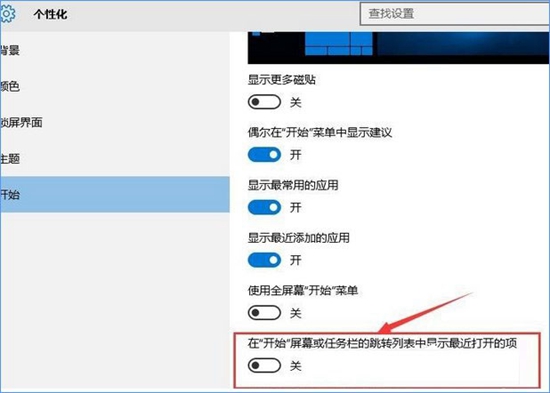
Windows10关闭任务栏常用列表的步骤分享
以上就是Windows10关闭任务栏常用列表的具体方法了,大家都学会了吗?
 天极下载
天极下载



































































 腾讯电脑管家
腾讯电脑管家
 火绒安全软件
火绒安全软件
 微信电脑版
微信电脑版
 钉钉电脑版
钉钉电脑版
 微信最新版
微信最新版
 CF活动助手
CF活动助手
 向日葵远程控制软件
向日葵远程控制软件
 快吧游戏盒
快吧游戏盒